音楽CDをMedia Goへ取り込む方法
- 音楽CDや語学CDなどのオーディオCDの音源を、音楽ファイルとしてMedia Goへ取り込む手順をご紹介します。
- 音楽ファイルとして取り込んだ音源は、ウォークマン®などのMedia Go対応機器へ転送できます。

オーディオCDの取り込みには、CD-ROMドライブなどの光学ドライブが必要です
-
オーディオCDの取り込みには、CD-ROMドライブなどの光学ドライブが必要です。あらかじめご用意ください。

DVD/ブルーレイディスクからの映像、音声の取り込み(リッピング)はできません
-
Media Goには、DVD/ブルーレイディスクからのリッピング機能はありません。
コピープロテクトのかかったオーディオCDやDVD、ブルーレイディスクに対して、コピープロテクトを解除/回避して、取り込み(リッピング)する行為は、2012年に改正された著作権法に抵触するため違法となります。
Media Goを起動し、取り込みしたいオーディオCDをパソコンのCD-ROMドライブへ挿入してください。

CD-ROMドライブがオーディオCDを正常に読み込むと、画面左側に[オーディオCD]の表示が現れ、CDの内容が表示されます。
音楽CDの内容が表示されない場合は、左メニューの[オーディオCD]をクリックしてください。
CD-ROMドライブのディスク読み取り部が汚れていたり、オーディオCDの表面に傷や汚れがある場合、正常に読み込めない場合があります。
お使いのパソコンまたはCD-ROMドライブのメーカーまでお問い合わせください。
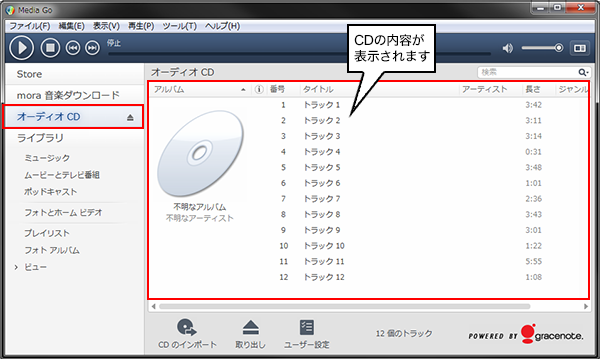
楽曲情報の自動取得について
-
パソコンがインターネットに接続されている場合、オーディオCDのジャケット写真や楽曲情報(アーティスト名、タイトルなど)がインターネット経由で自動的に取得されます。
ただし、インターネットの楽曲情報データベースに、対象CDの情報が存在しない場合は、楽曲情報は取得されません。
その場合は、オーディオCDの取り込み終了後、音楽ファイルのジャケット写真や楽曲情報を手動で登録・編集してください。
音楽ファイル(MP3など)の書き込まれたCD-ROMは、取り込み手順が異なります
-
MP3などの音楽ファイルを書き込みしたCD-ROMは「オーディオCD」ではなく「データCD」のため、本手順では取り込みできません。
「データCD」内の音楽ファイルを取り込む方法は、以下の手順をご覧ください。
オーディオCDの内容が表示されたら、[CD のインポート]をクリックしてください。
オーディオCDの一曲目から順番に取り込みが開始されます。
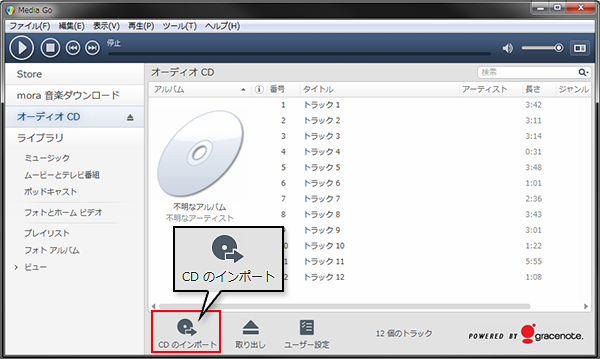
特定の曲だけを取り込みたい場合は?
オーディオCDの中から、選択した曲だけを取り込むこともできます。
取り込みたい曲のタイトルを右クリックして、[トラックのインポート]をクリックしてください。
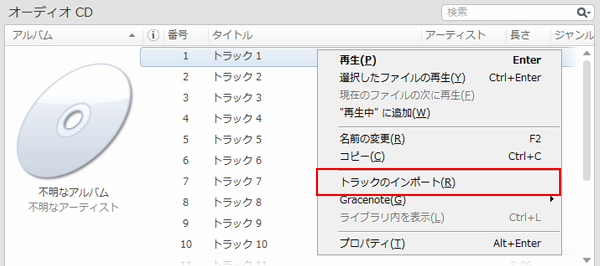
複数の楽曲を取り込む場合は、キーボードの「Ctrl」キーを使うと便利です。
「Ctrl」キーを押しながら曲のタイトルをクリックして、取り込みたい楽曲をすべて選択したら、右クリックして[トラックのインポート]をクリックしてください。
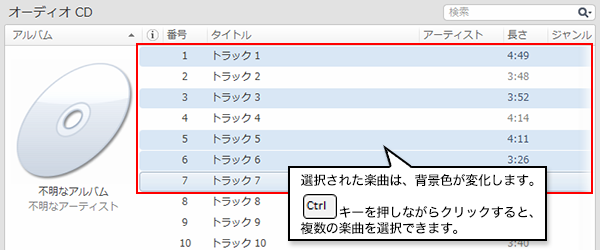
① 取り込みが完了した楽曲の[ ![]() ]列に
]列に
[ ![]() ]が表示されます。
]が表示されます。
① 取り込みが完了した楽曲の[ ![]() ]列に[
]列に[ ![]() ]が表示されます。
]が表示されます。
② 「トラック*/*(**%)をインポート中」の表示が「*トラックがライブラリにインポートされました」と表示されると、オーディオCDの取り込みは完了です。
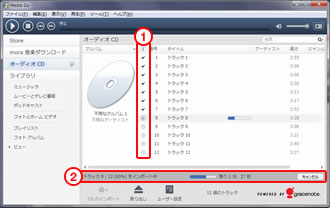
インポートする音楽ファイルの形式を変更したい場合は?
CDから取り込む音楽のファイル形式を変更したい場合、CDのインポートを開始する前に設定を変更してください。
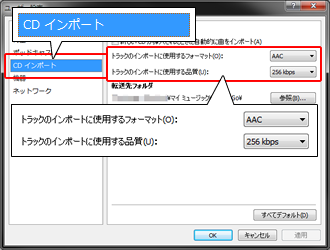
① 画面上部のメニューから[ツール]−[ユーザー設定]を選択して、「ユーザ設定」のダイアロボックスを表示してください。
② 左側メニューから[CDインポート]を選択してください。
③ 「トラックのインポートに使用するフォーマット」「トラックのインポートに使用する品質」を変更してください。(標準の設定では「AAC/256kbps」)
④ 設定を変更したら、[OK]をクリックしてください。
「FLAC」形式の音楽ファイルを、Media Go対応機器で再生する場合の注意点
「FLAC」形式の音楽ファイルをMedia Go対応機器で再生するには、お使いの機器が「FLAC」形式のファイル再生に対応している必要があります。 詳しくはお使いの機器のマニュアルを確認してください。
① CDの取り込みが完了したら、左側の[ライブラリ]−[ミュージック]をクリックしてください。
② CDの取り込みが正常に完了していると、Media Goへ取り込んだCDの内容がライブラリに表示されます。
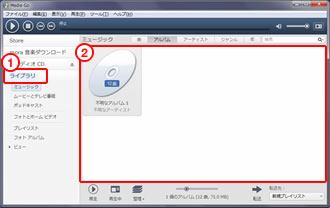
オーディオCDから取り込みした音楽ファイルの保存場所を確認/変更する
オーディオCDから取り込んだ音楽ファイルは、指定の場所へコピーされます。
保存場所の確認/変更方法は以下をご覧ください。
① 画面上部のメニューから[ツール]−[ユーザー設定]を選択して、ユーザ設定のダイアロボックスを表示してください。
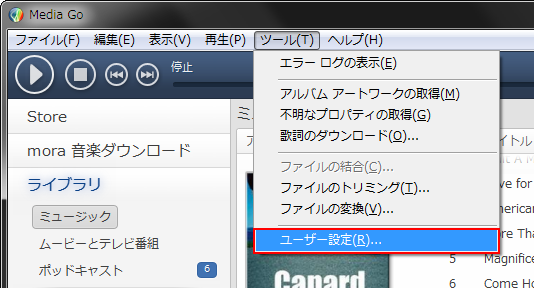
② ユーザ設定のダイアログボックスが表示されます。
左側メニューから[CDインポート]をクリックし、CDインポートの画面を表示してください。
「転送先フォルダ」の項目に表示されているパスが音楽ファイルの保存場所です。
保存場所を変更する場合は、[参照]をクリックして任意の場所を指定したあと、[OK]か[適用]をクリックしてください。
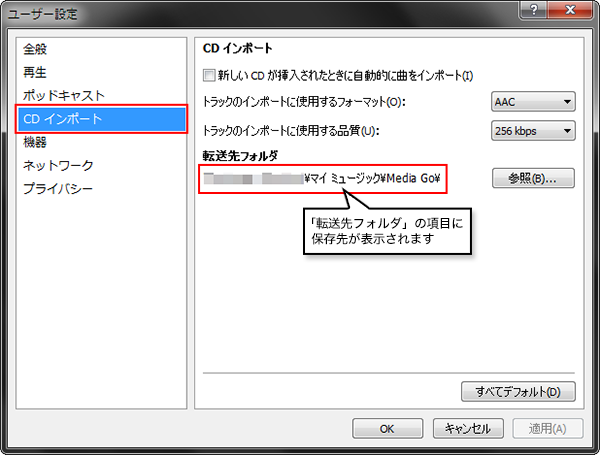
オーディオCDをMedia Goへ取り込む手順は、以上で完了です。
Media Goへ取り込んだ音楽ファイルを転送する手順は?
Media Goへ取り込んだ音楽ファイルをお使いの対応機器へ転送する手順は、以下をご覧ください。